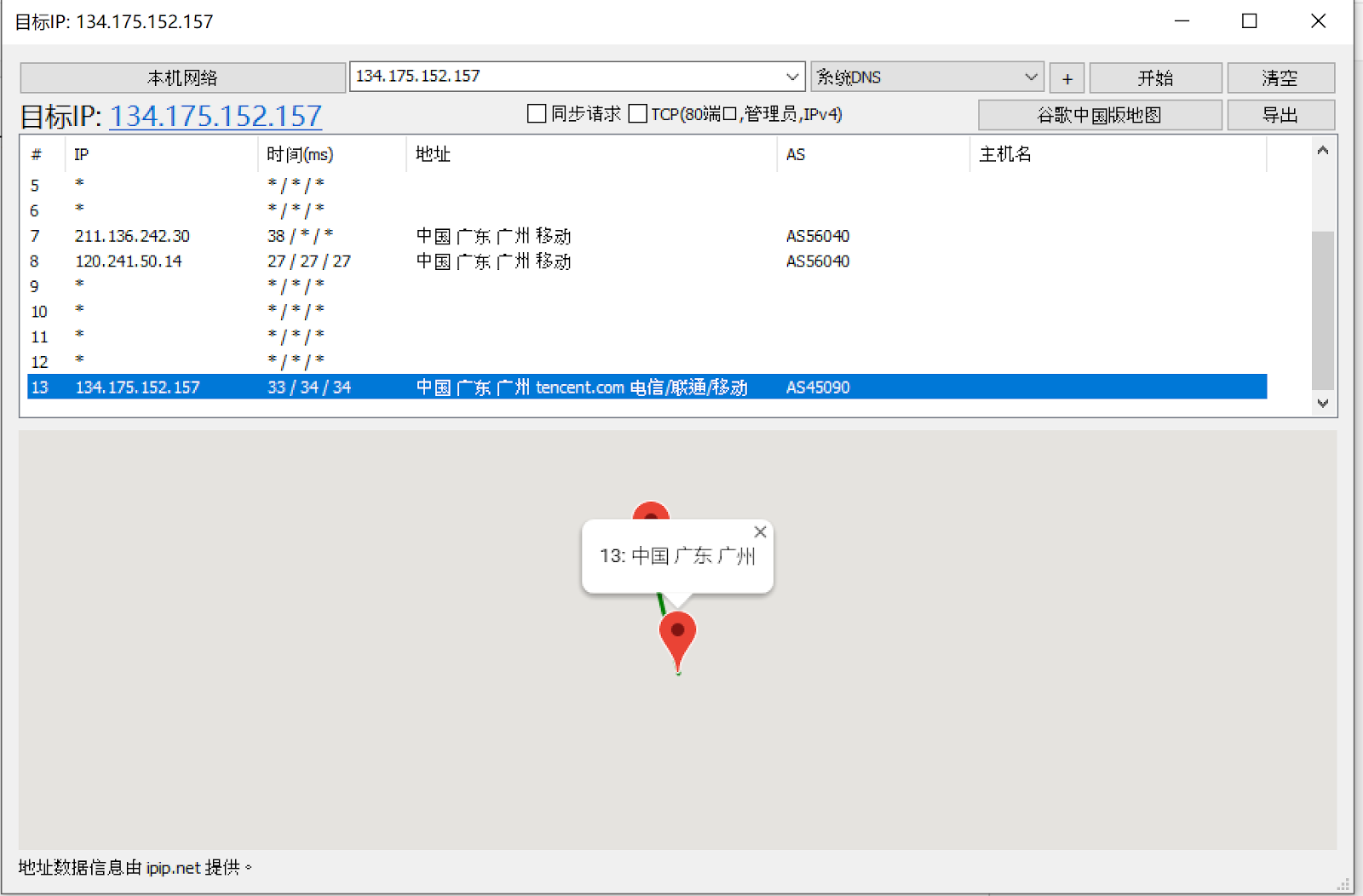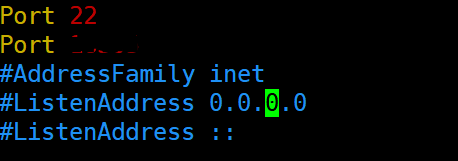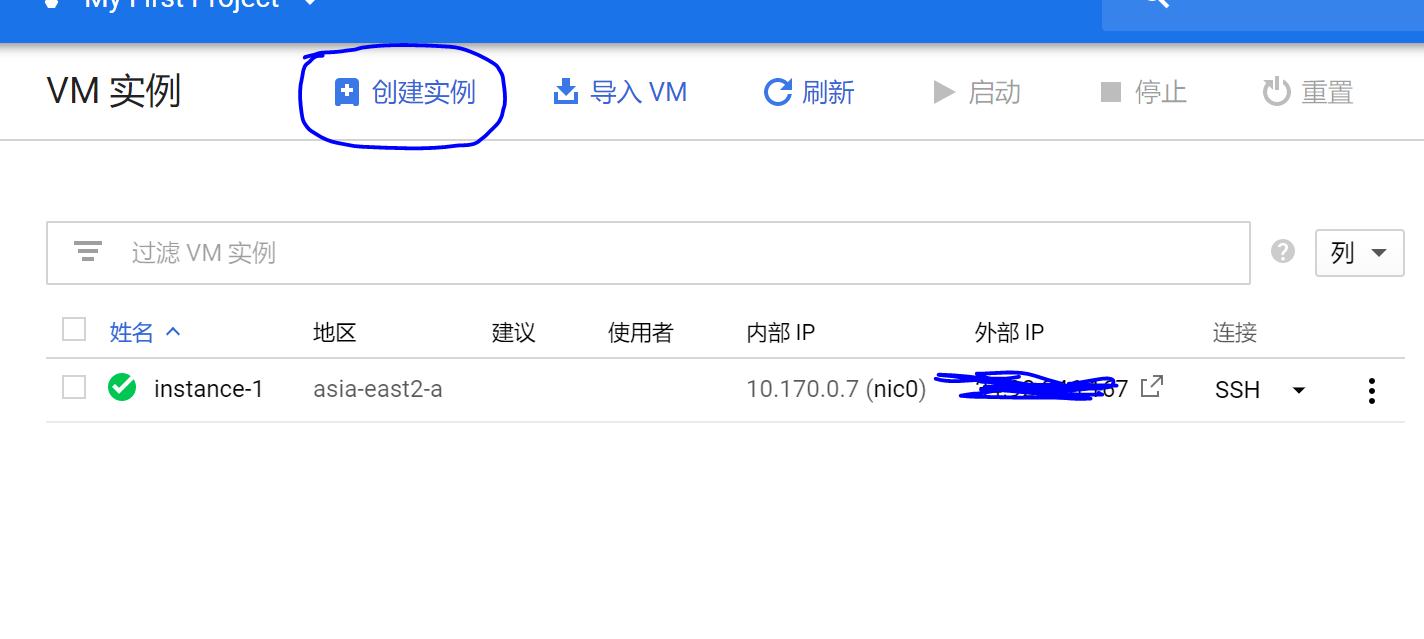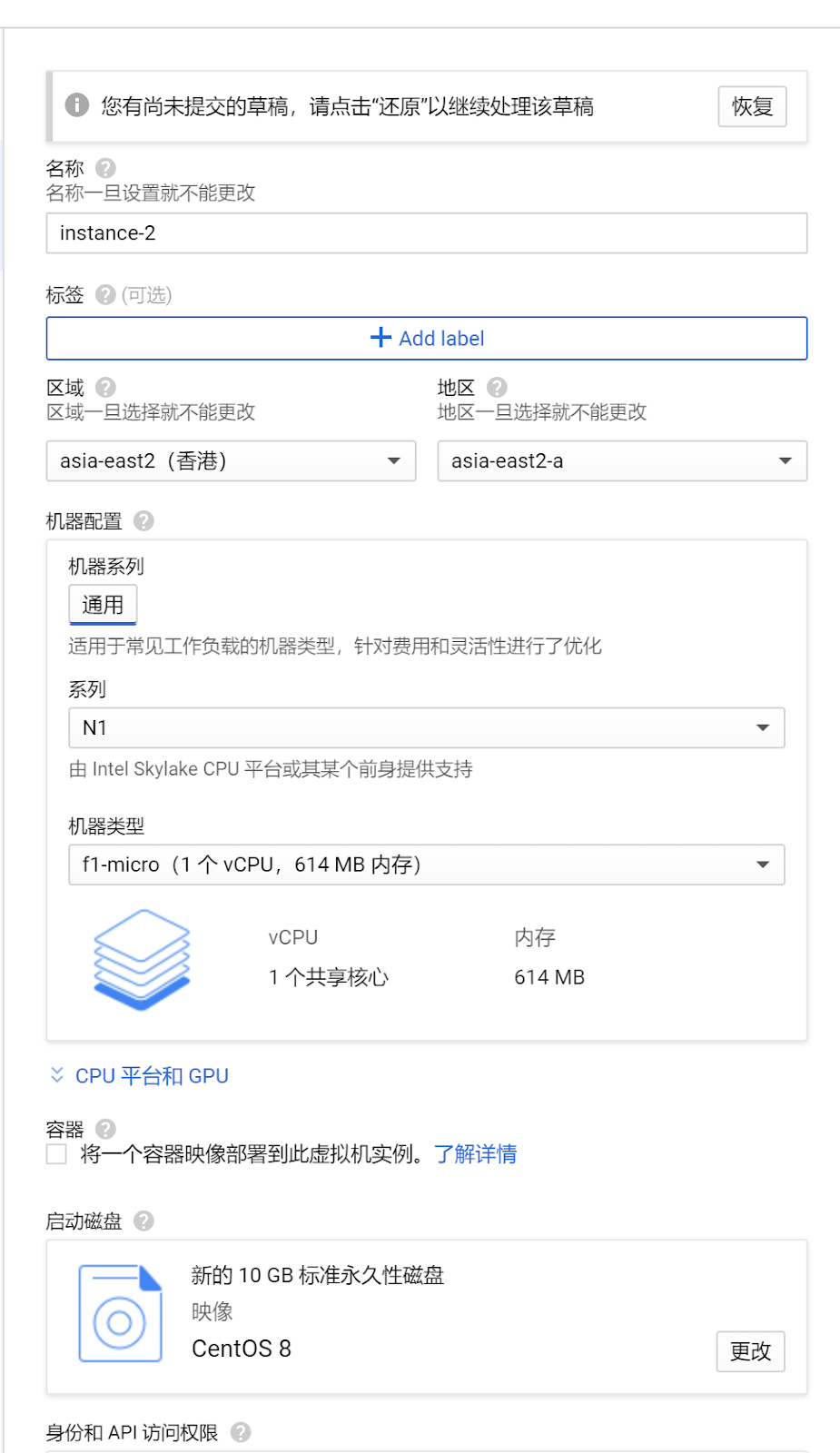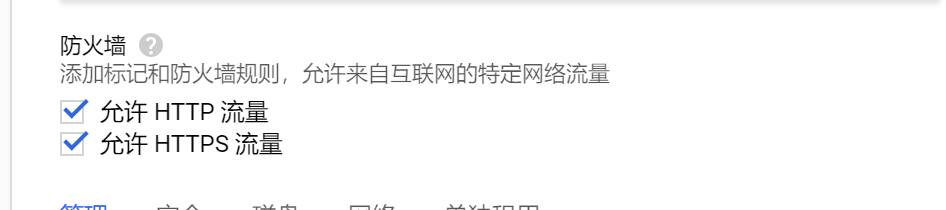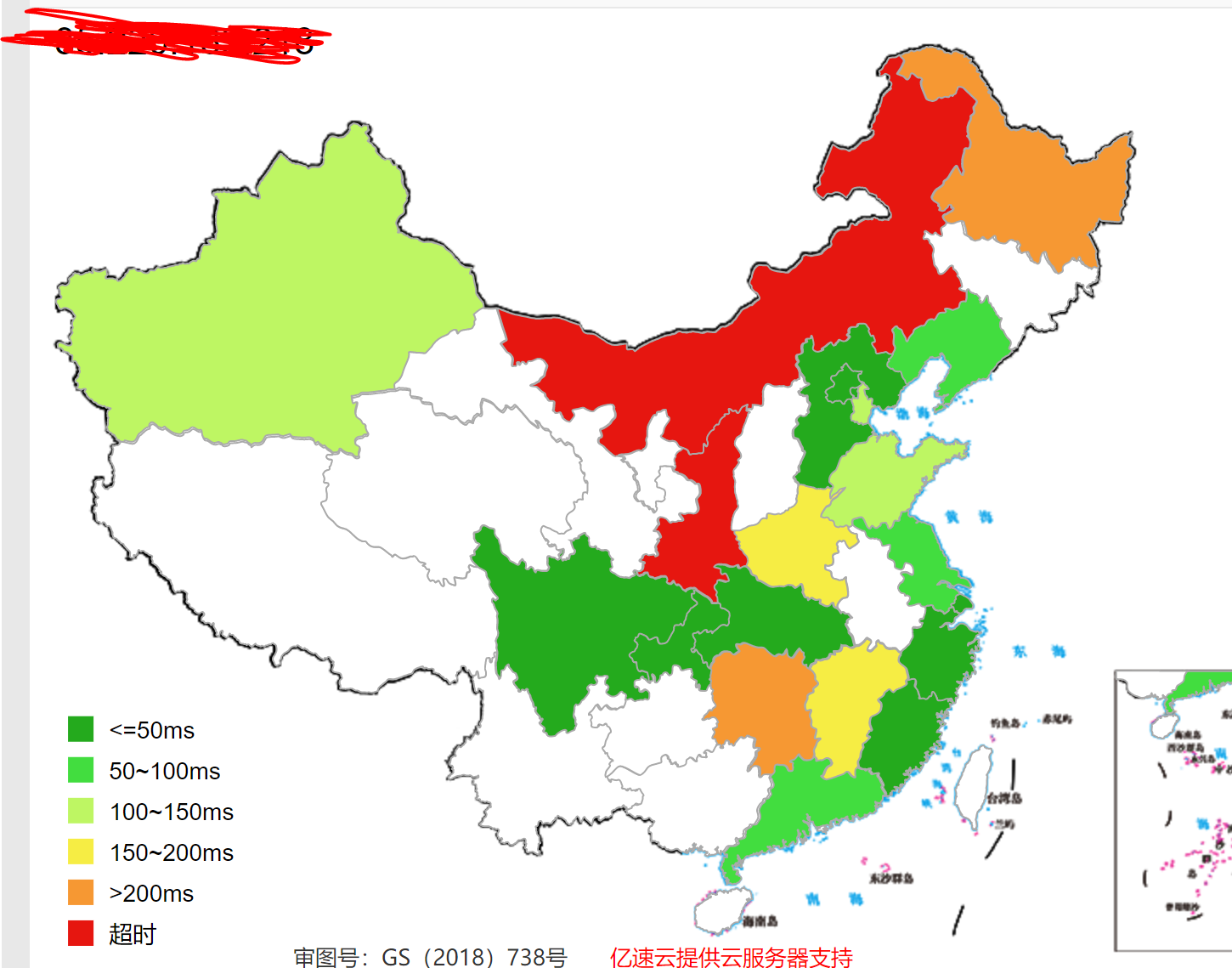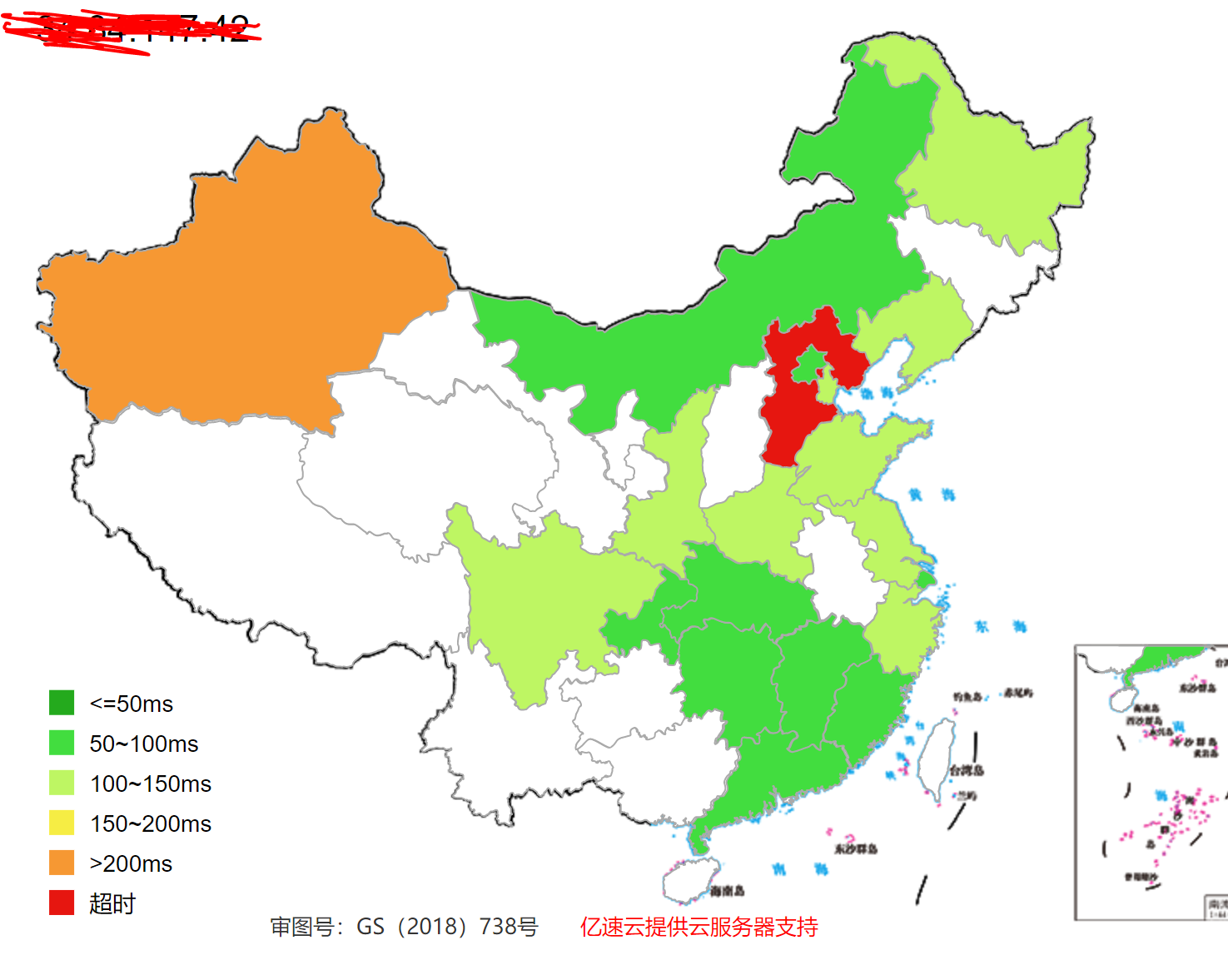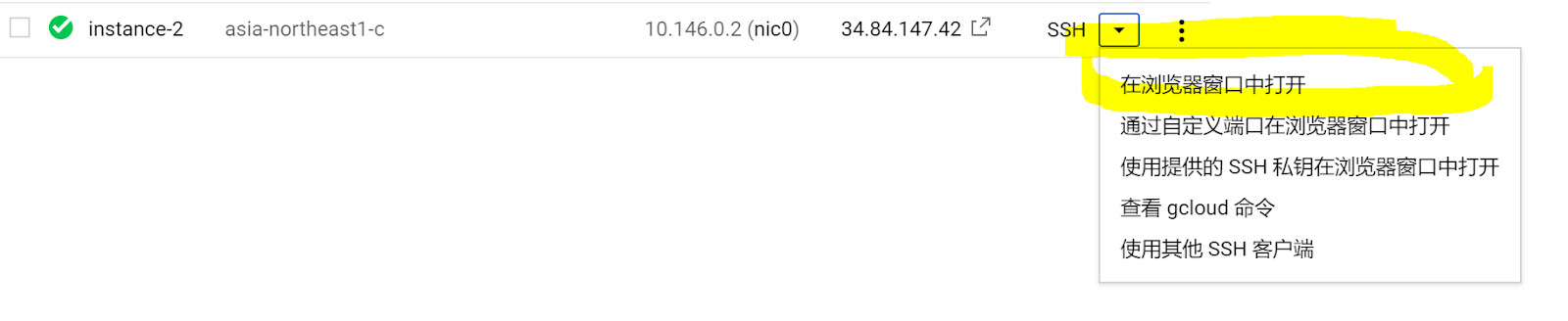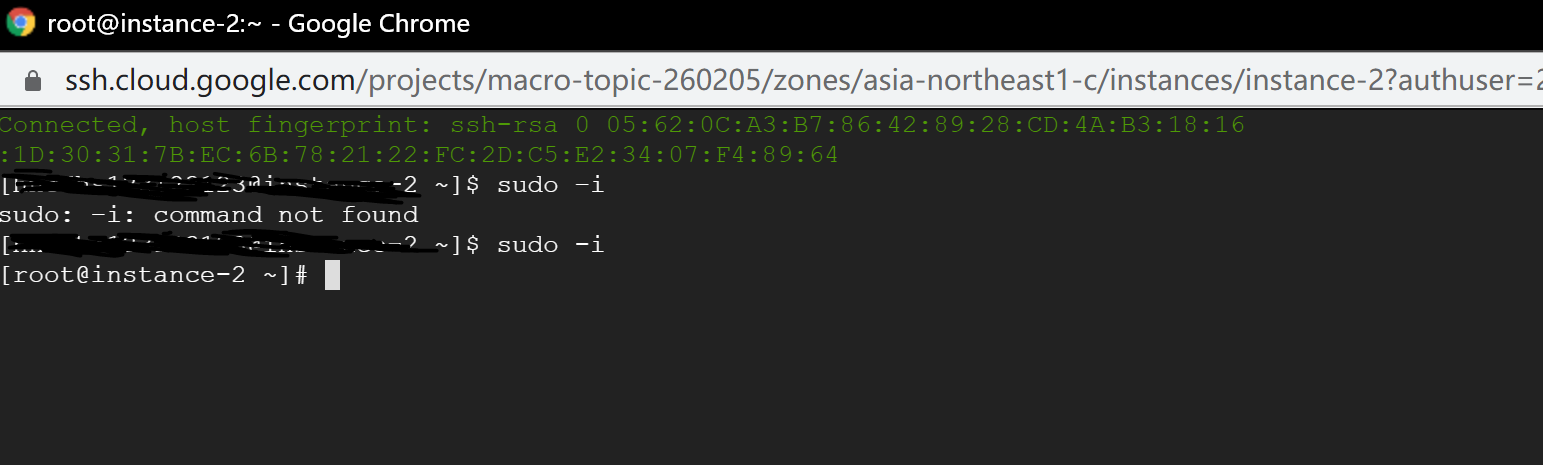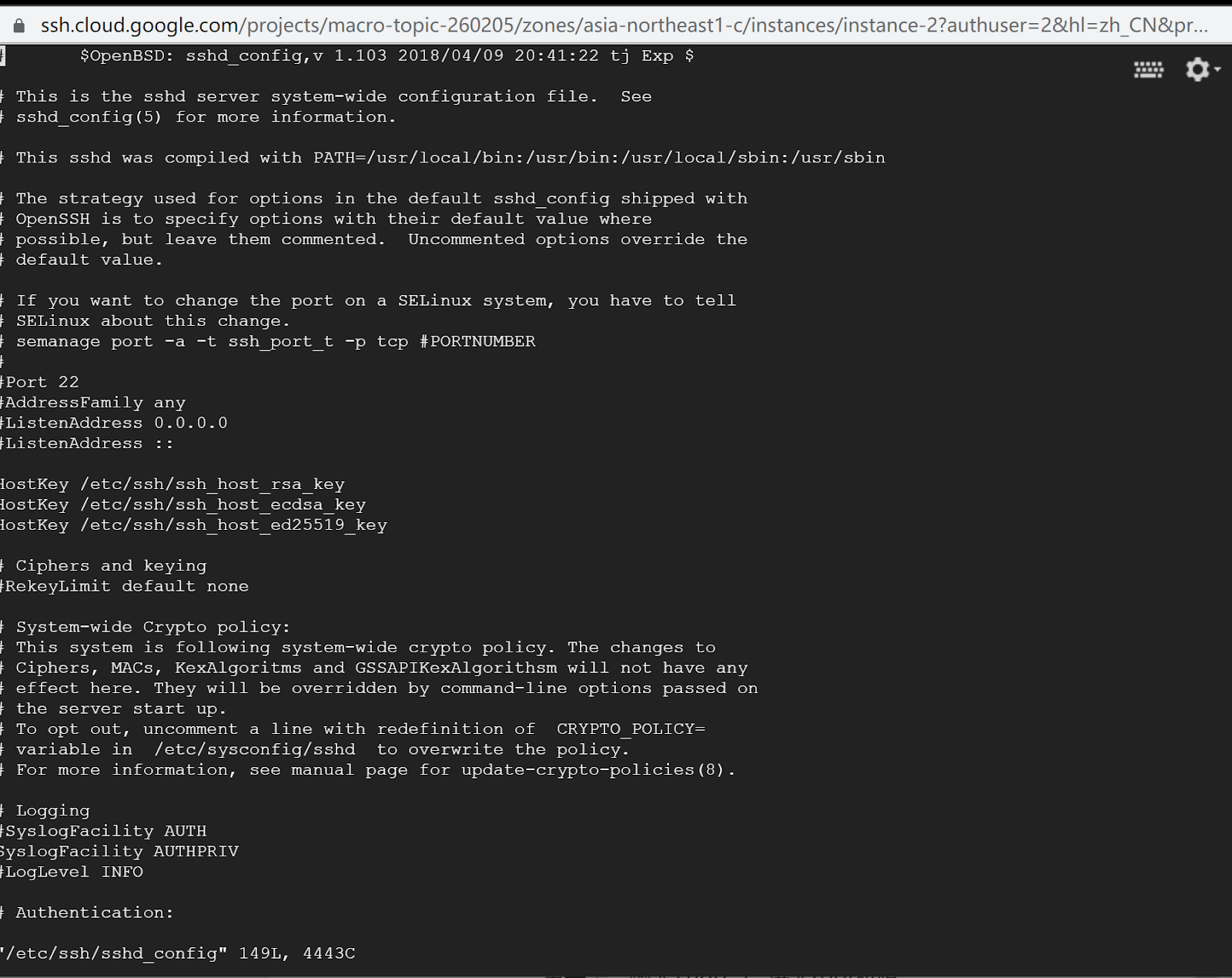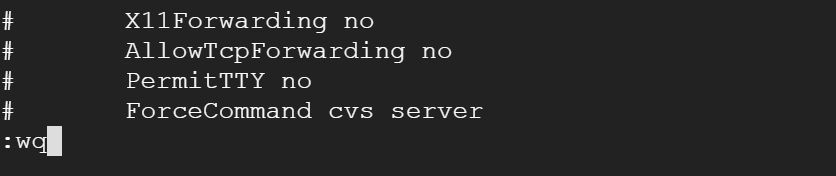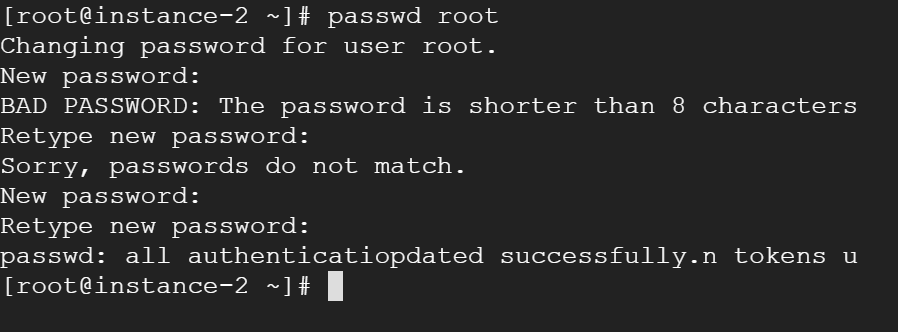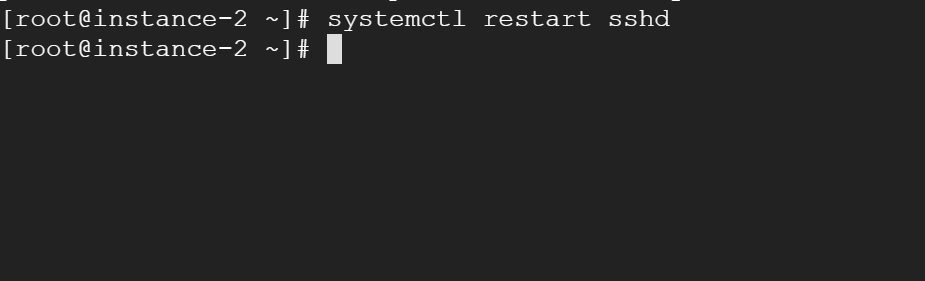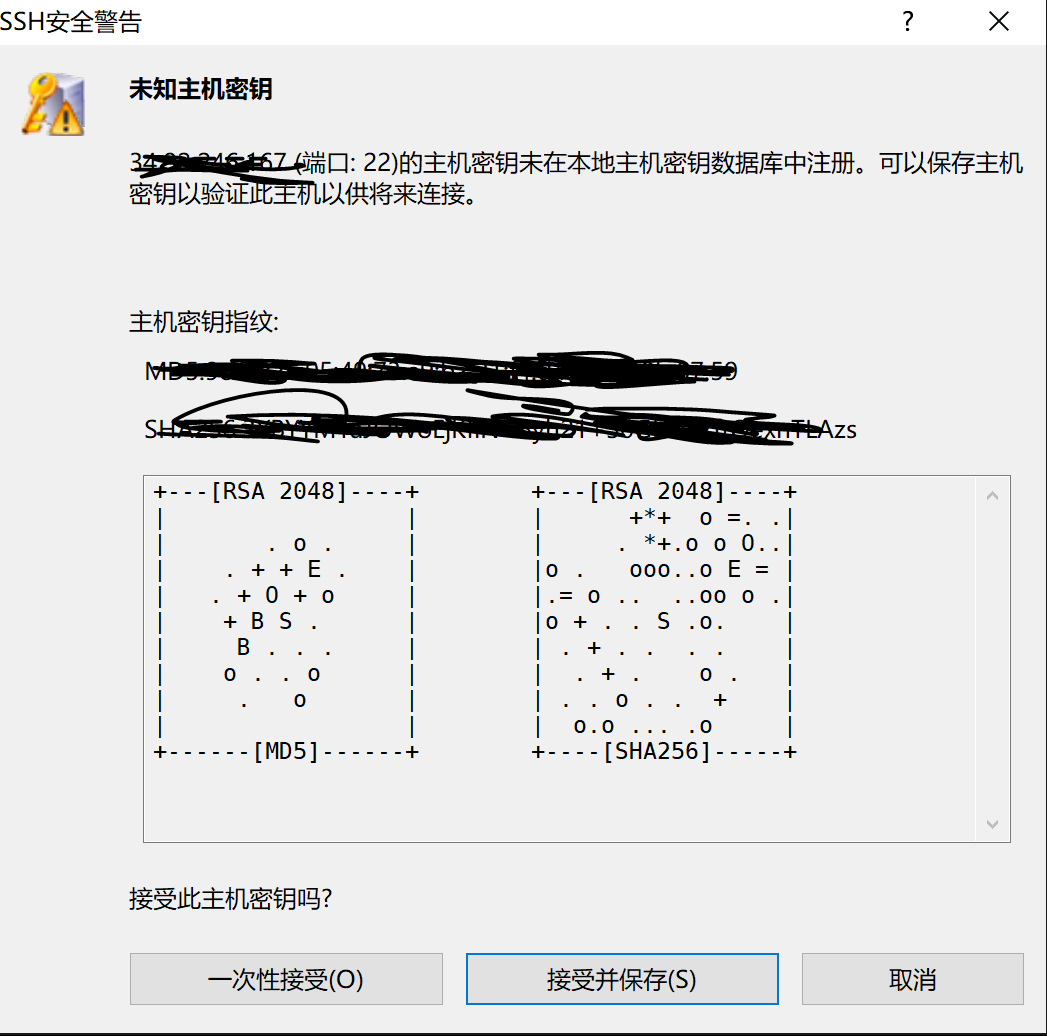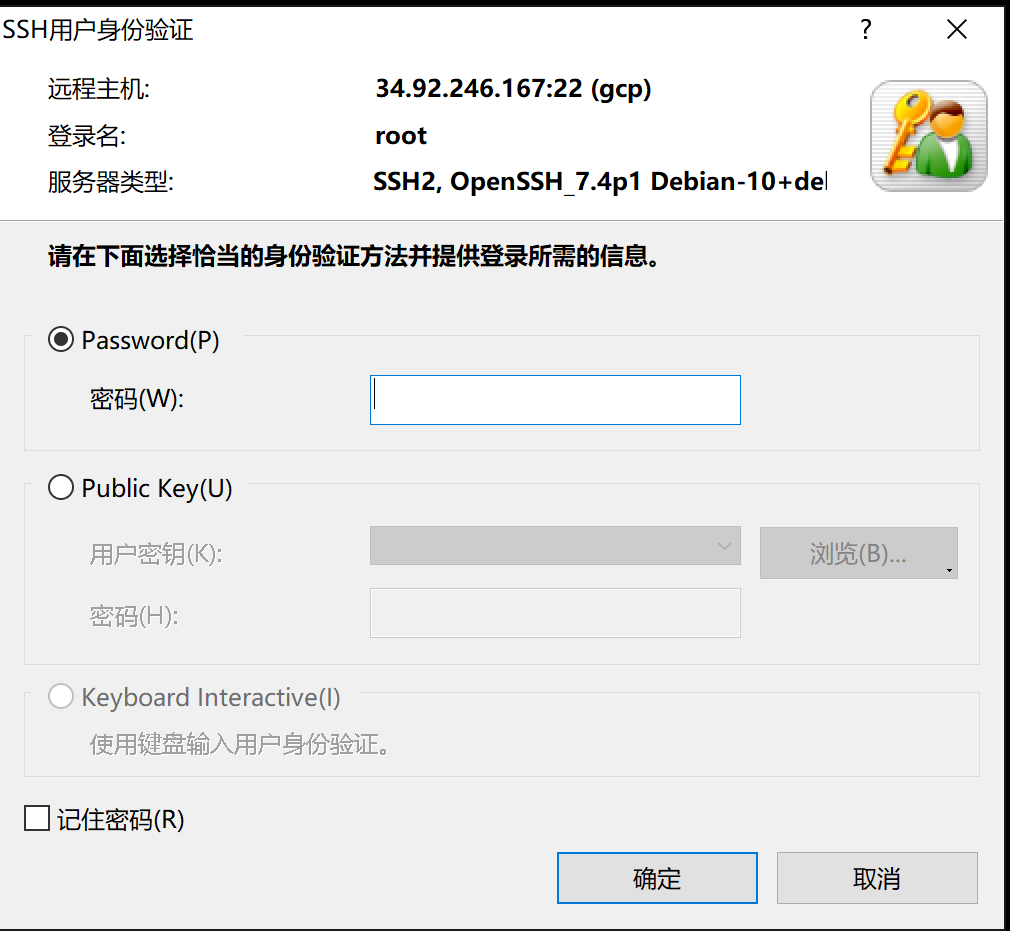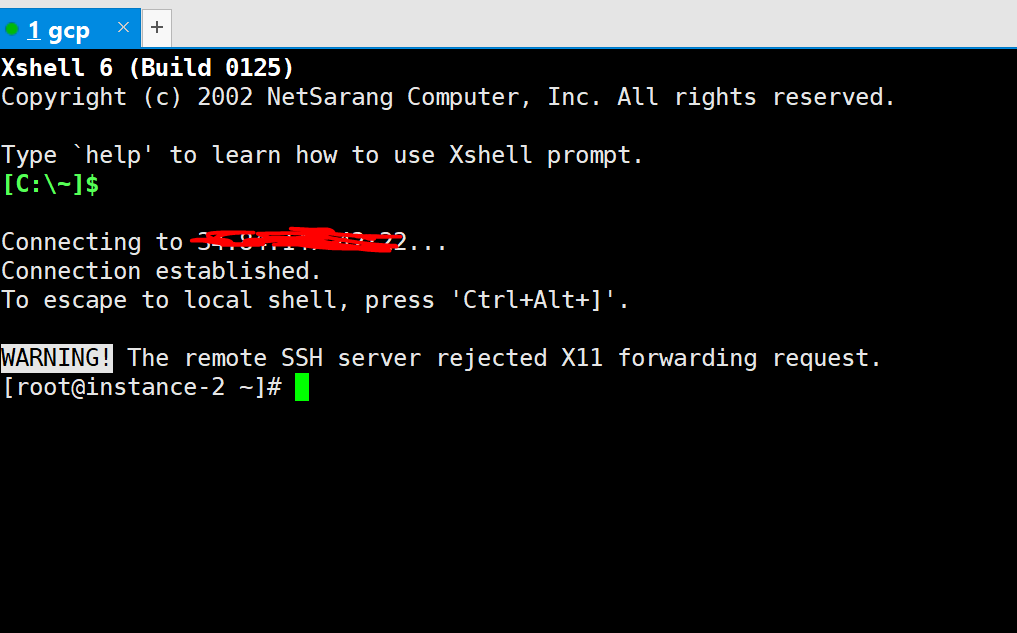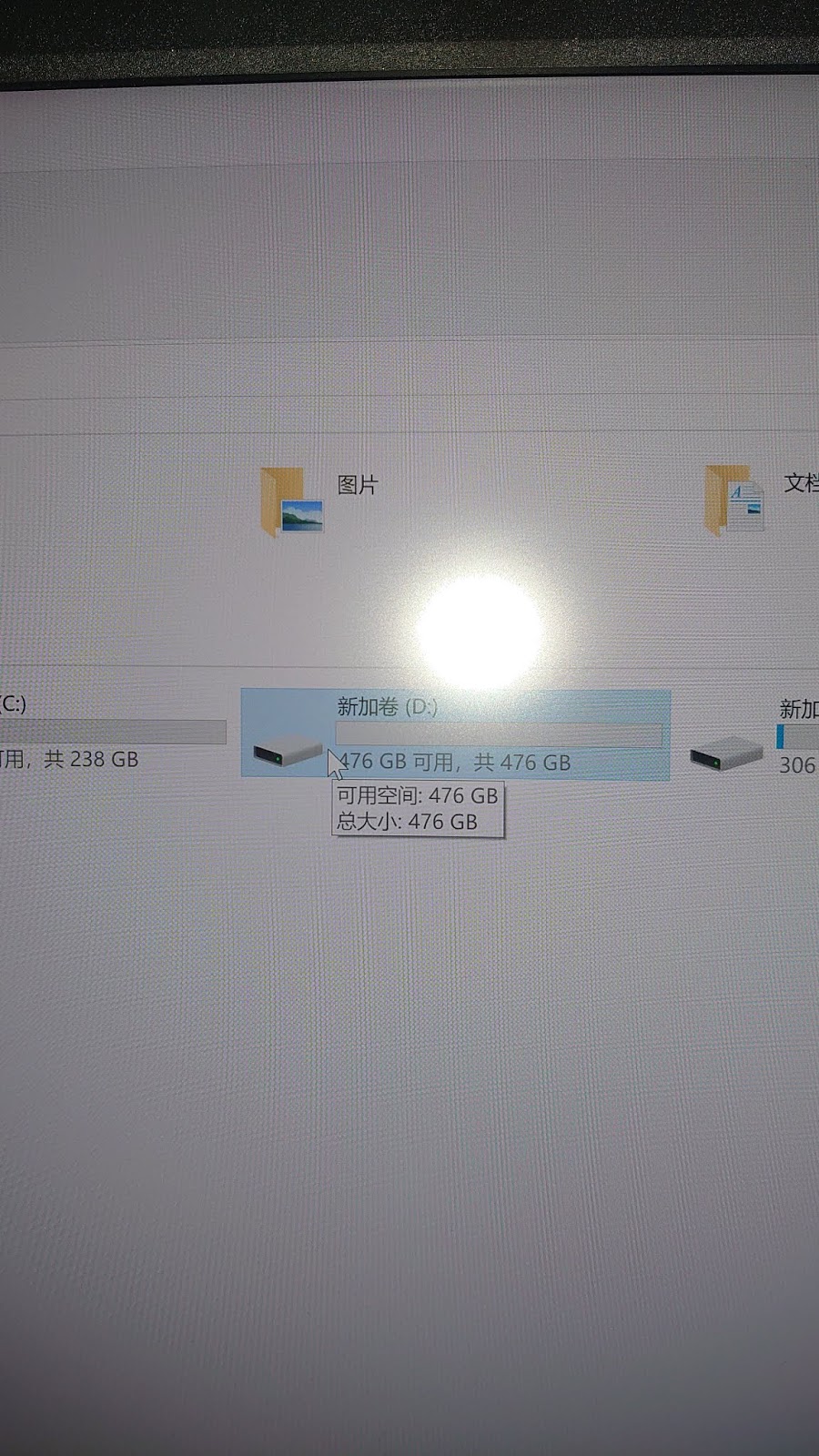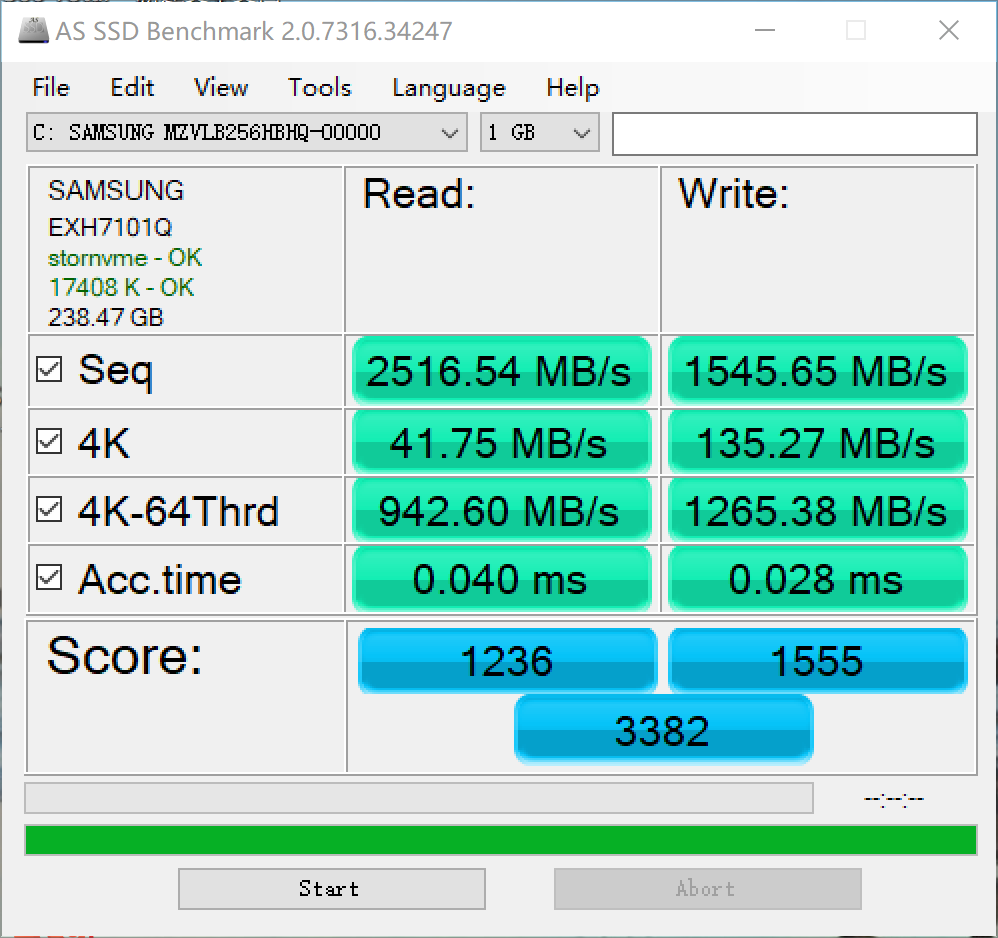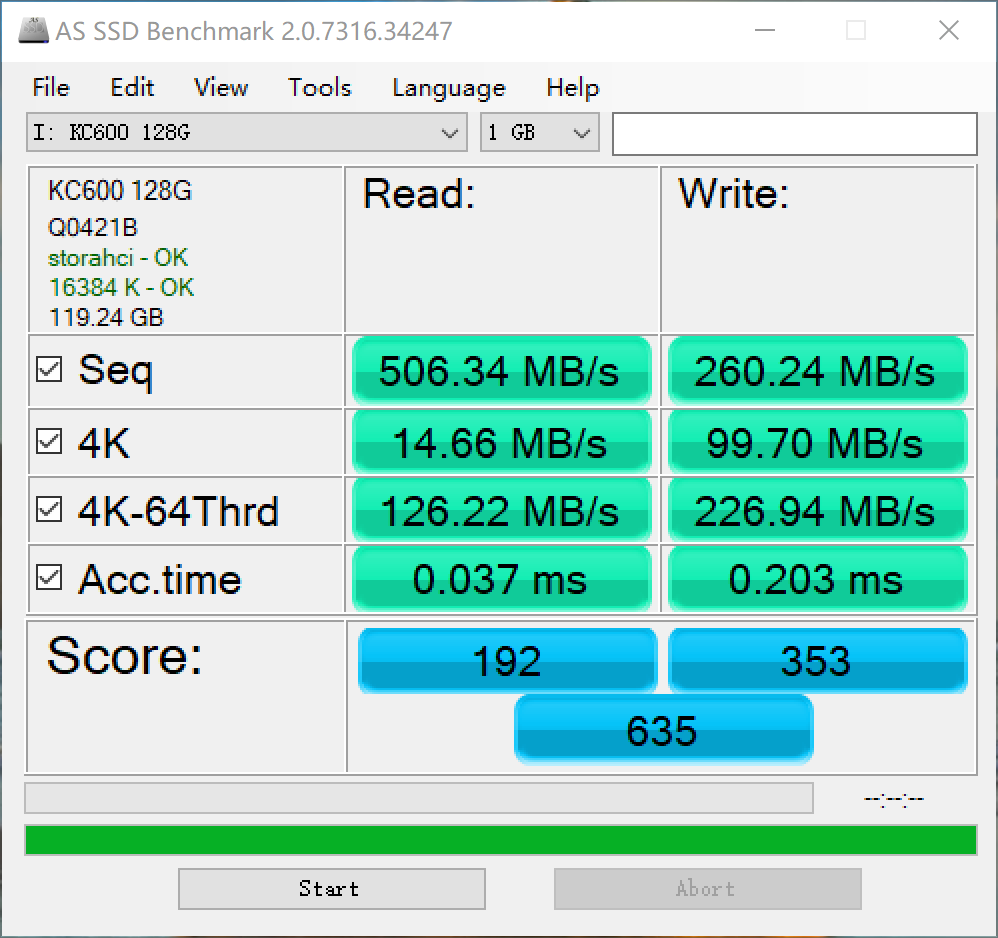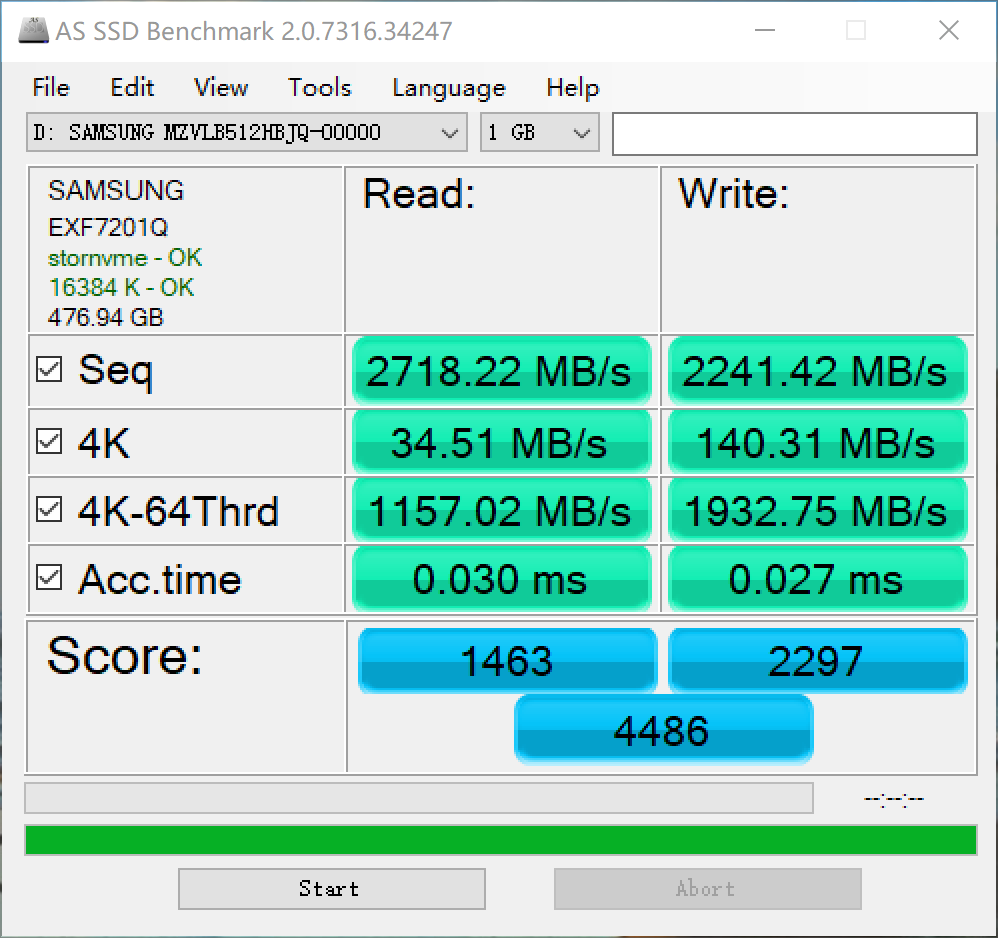今天用xshell登录主机,发现了一个陌生的ip在不断的尝试登录我的主机,且失败次数长达25次。
我尝试用lastb | grep root | wc -l看看日志记录,发现有5469条登录记录。
再看ip的地址。发现是腾讯公网ip。。。
遇到这种主机被尝试爆破的情况,有很多的方法可以阻止ssh的暴力破解。我还是决定用最简单的方法:修改默认22端口来实现,从而达到暴力破解密码的肉机很难登录。
首先,编辑ssh文件,输入vim /etc/ssh/sshd_config。可以看到sshd文件中默认为22端口。
然后新增端口,port这里加一个新端口(10000—65535之间),再把AddressFamily any改为AddressFamily inet。(按i将命令模式切换到输入模式)。
按esc退出输入模式,按:wq!底线模式强制保存退出。看看新端口能不能用。
首先以yum install firewalled fallwall-config 安装firewalled.
然后以#firewall -cmd --zone=pubilc --add-port=ssh端口/tcp --permanent
开放新增的的端口。
更新防火墙firewall-cmd --reload
最后,以systemctl restart sshd再重启sshd。
退出,开放新增端口。再用新增端口尝试登录。
如果登录失败,再用22端口登录修改即可。
新增端口可用的话,再删除22端口。
sshroot@0.0.0.0你的新增端口。